Чому диск не читає диск і як з ним боротися

- 4982
- 173
- Ira Moore
Еволюція взаємозамінних медіа не менш вражає, ніж в інших секторах комп'ютерів. Сьогодні виросло покоління, що, якщо він знає, що таке оптичний привід, навряд чи це використовуватиме. Що я можу сказати, і якісь диски - їх сьогодні можна знайти в музеях (жарт). І все ж, в деяких випадках, саме DVD-диска може виявитися рятувальником. Наприклад, якщо BIOS з порожньою точкою комп'ютера не помічає флеш -накопичувачів, і немає можливості виправити цю проблему. Перевстановлення операційної системи в цьому випадку можливе лише через знежирення. Відкриви екзахнових до неечентації на тестах, які ми, звичайно, не розглянемо.

Але накопичувачі дуже примхливі компоненти, і цілком може виявитися, що в потрібний час бажаний диск не визнається. Сьогодні ви дізнаєтесь, як вирішити цю проблему.
Причини, чому диск не читається на диск CD/DVD
Їх може бути багато, від подряпини на диску до поломки приводу. По суті, усі ці причини можна розділити на дві великі категорії: проблеми, пов'язані з неправильним функціонуванням програмного забезпечення, відповідального за роботу оптичної дискотеки, та апаратних проблем, яких також достатньо.
До них належать:
- Нечитабельність самого диска (якщо дефекти поверхні розташовані в області системи), інакше деякі файли, записані на диску, можуть бути нечитабельними;
- Диск може не читати диски через забруднення його внутрішніх деталей, насамперед голови читача лазера, хоча привід може функціонувати неправильно з тієї ж причини;
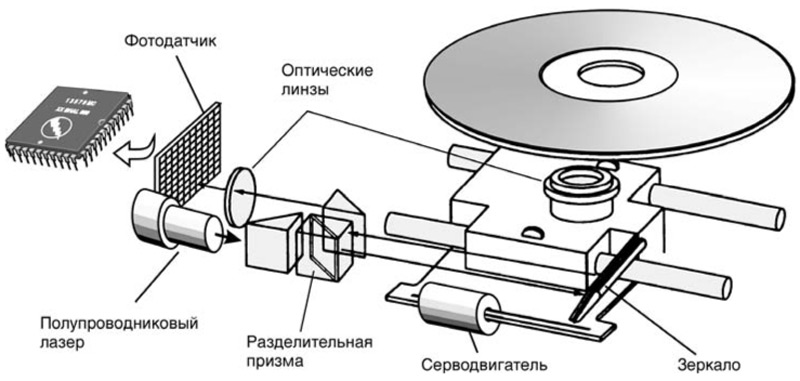
- Проблеми з кабелями та петлями також є кількістю досить поширених.
Ви можете спробувати відновити читабельність диска за допомогою спеціальних програм, проблеми з комунікацією також не невблаганні. Очищення механізму приводу вимагатиме від вас відповідного досвіду, і якщо привід взагалі не працює, ви не можете обійтися без нього, оскільки його вартість знаходиться в допустимому.
Що стосується діагностики причин програмного забезпечення, то також можливі варіанти, про які ми поговоримо нижче.
Апаратні проблеми та методи їх вирішення
Потреба у використанні приводу сьогодні виникає нечасто, і якщо це сталося, що після тривалої перерви ви виявили, що привід перестав читати DVD -диски, хоча жодних проблем не було, ви не повинні його викидати. Принаймні, поки ви не переконаєтесь у його повній безперервності.
Нечитабельний диск
Диски - найслабше місце оптичних систем. Вони потребують спеціального ретельного зберігання, оскільки вони легко подряпаються. І що ви очікували від тонкого пластику! Так, існують методи виправлення помилок, що використовуються для читання таких операторів. Вони дозволяють вам не звертати уваги на невеликі подряпини. Але великі стають дефектом, який не дозволяє нам читати цілі сектори. Якщо ви записуєте інформацію про такий диск, то ви можете цілком успішно порахувати, але коли шкода виникла після запису, то інформація не зможе відновити інформацію.
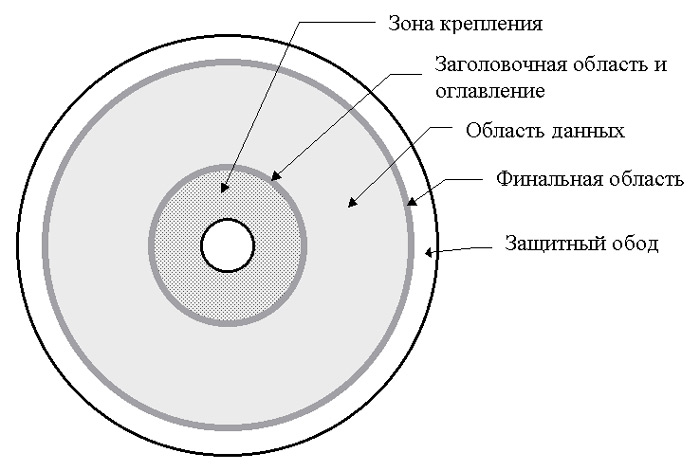
І, як ми вже зазначили, що якщо серйозні дефекти доступні в секторі завантаження (ззовні диска), то з високою ймовірністю перевізник не сприймається накопичувачам з цієї причини. Рішення проблеми - спочатку перевірте читабельність в іншому накопичувачі, і якщо нічого не станеться, використовуйте інший диск, бажано новий.
Поганий контакт
Нечасто стикаються, чому дискоб. Щоб перевірити це припущення, вийміть бічну кришку систем та огляньте кабель, що надходить від приводу до материнської плати.

Іноді трапляється, що сам потяг пошкоджений, і це можна визначити візуально. Якщо дефектів немає, спробуйте видалити та вставити петлі в з'єднувачі ще раз. Це не допомогло - замінити кабель на новий і повторіть процедуру. Якщо диски все ще не читаються, цю проблему можна виключити.
Забруднення диска
Пил - серйозний ворог будь -якого комп’ютера. Оптичні відмови від нього страждають. Варто лазерної голови читання забруднено, а якість інформації зчитування різко погіршується.
Тож якщо ваш диск CD не читає дисків, варто розпочати процес очищення накопичувача - для цього його доведеться демонтувати та розібратися. Механізм там досить складний, тому без наявності відповідних навичок краще не перейти до цієї операції, а довіряти його більш досвідченому другу.
Якщо ви дісталися до лазера, то пам’ятайте, що це дуже примхливий елемент, вам потрібно очистити його бавовняними паличками, зволоженими у воді або бензині і діяти дуже обережно: навіть невелика подряпина відключить голову. Настійно рекомендується використовувати розчини, що містять спирт, оскільки є частини, які сприйнятливі до таких рідин у механізмі читання.
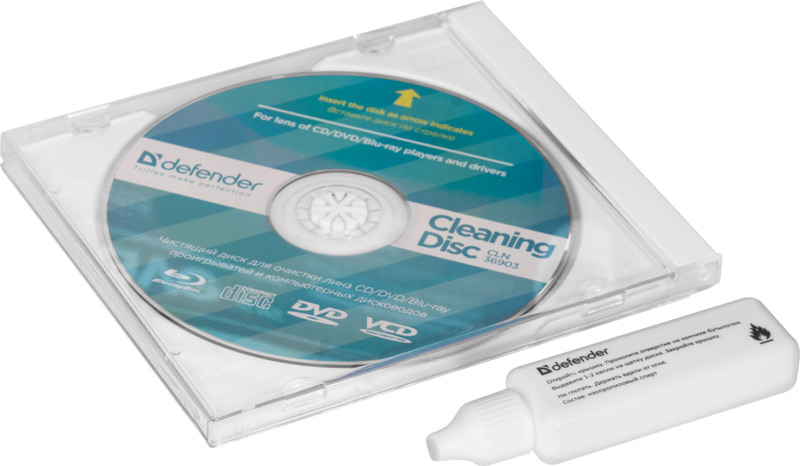
Це набагато простіше, але без гарантованого результату використовувати спеціальні очищувальні диски, що сьогодні не так просто. У них є спеціальні пензлики на поверхні, розташовані таким чином, щоб гарантувати витерти голову. Але якщо така пензлик занадто важка, замість користі, це принесе непоправну шкоду. Тож такий спосіб слід використовувати обережно.
Нарешті, ви можете вирішити проблему пилу, видуваючи дископ. Розбирання в цьому випадку не потрібно, але ефективність методу низька.
Проблеми з програмним забезпеченням та їх рішення
Якщо описані вище методи не допомогли, але ви впевнені, що все в порядку з самим приводом, ви можете почати розглядати рішення програмних проблем, через які DVD -привід відмовляється читати диски.
Інспекція "Менеджер пристроїв"
Ви можете перевірити та очистити колеса та приводи стільки, скільки вам подобається, і не досягти бажаних, але насправді комп'ютер може не побачити диск на диску з такої тривіальної причини, як відключення приводу в "Менеджер пристроїв". Навряд чи варто обговорити, чому це сталося - можливо, ваш маленький син «балував», або така неприємність сталася через втрату харчування - це сувора реальність, яка принесла багато проблем майже кожній родині.
Тож така перевірка повинна здійснювати. Після виключення апаратних причин, звичайно.
Що для цього потрібно:
- Через кнопку "запуск" ми запускаємо "Панель управління";
- Ми шукаємо точку під назвою "Система та безпека";
- Клацаємо та вибираємо у списку "Диспетчер пристроїв";
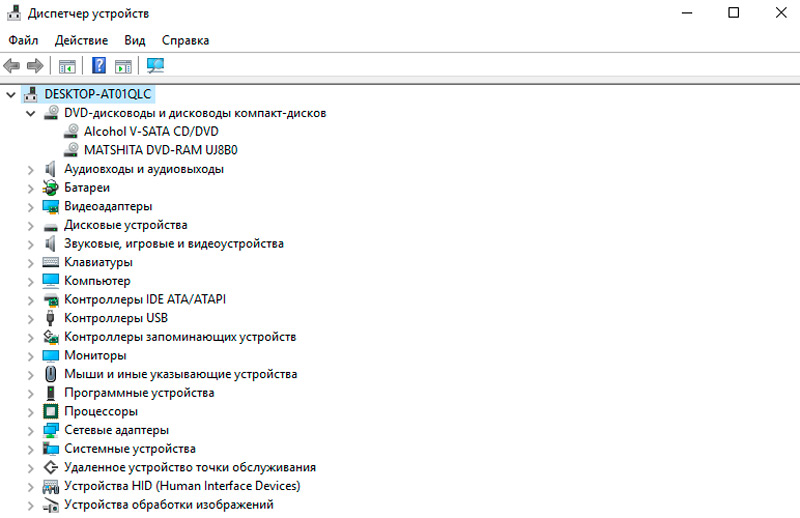
- Список встановленого обладнання повинен містити розділ "DVD/CD-ROM виявляє". Відсутність цього абзацу однозначно вказує на диск або його відключення. Такі ж висновки можна зробити, якщо при відкритті цієї гілки список імен конкретних пристроїв порожній;
- Якщо ваша модель присутня у списку, натисніть на нього двічі та у вікні, яке відкриється, виберіть вкладку "Драйвер";
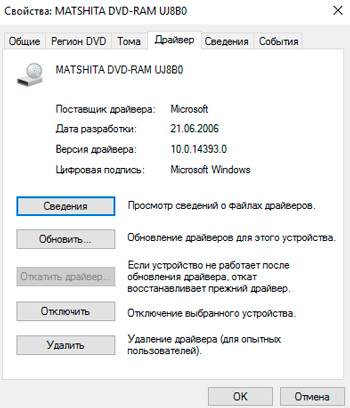
- Якщо кнопка "Видалити" присутня на кнопці "Використовувати", це означає, що хтось або щось вимкнули диск. Вам потрібно натиснути цю кнопку, і її назва буде замінена "відключити";
- За відсутності приводу DVD у "Диспетчері", у верхньому меню необхідно вибрати "Дії";
- У контекстному меню, що відкривається, натисніть на предмет "Конфігурація обладнання оновити". Таким чином, ви ініціюєте пошук та розпізнавання за системою нових пристроїв, і якщо привід працює, він буде виявлений та доданий до списку обладнання.
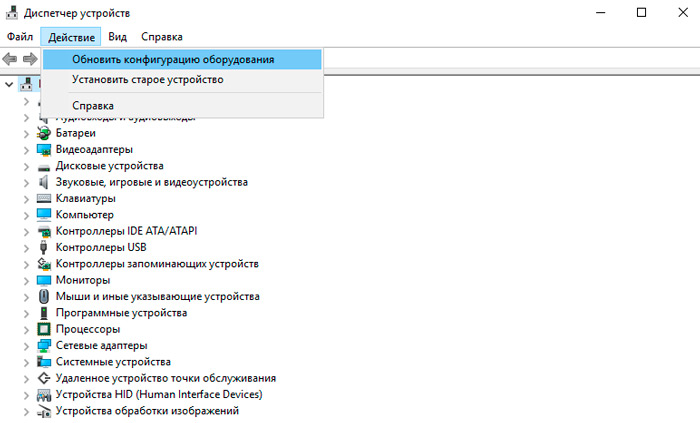
Перевстановлення водіїв
Але що робити, якщо після цього диск не читається на диску? Можливо, проблема полягає в "кривих" водіїв або дров, як їх називають на комп'ютерному сленгу. Якщо так, то процедура перевстановлення водіїв допоможе вирішити проблему:
- Ми знову переходимо до "Менеджера пристроїв";
- Аналогічно попередньому методу, виберіть елемент "DVD/CD-ROM-диски", відкрийте його та натисніть PKM на нашому пристрої;
- Ми вибираємо пункт "Видалити" у меню, який відкривається, після чого диск - безодні зі списку обладнання;
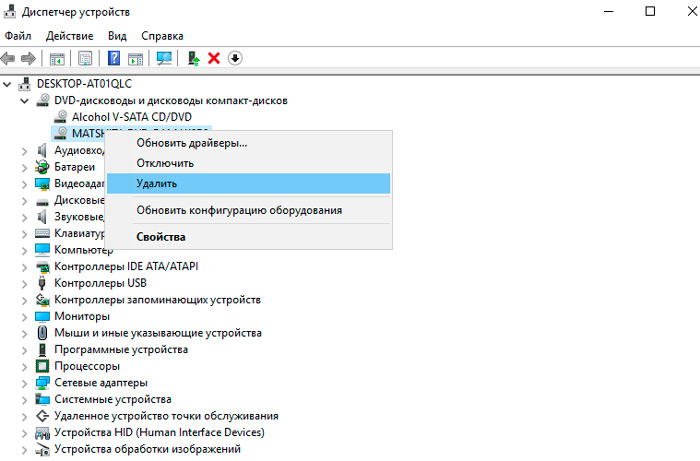
- Ми переходимо до верхнього меню, натиснувши "драйвер";
- Ми запускаємо процедуру оновлення списку обладнання, як у попередньому випадку;
- Операційна система знову знайде віддалений пристрій та підключатиме його разом із встановленням необхідних драйверів;
- Ця ж операція може бути виконана по -іншому - вибравши в контекстному меню замість точки "видалення" оновлення драйверів та у вікні відкриття - "Автоматичний пошук драйвера". Ваш комп'ютер повинен бути підключений до Інтернету. Якщо драйвер працює, система видасть відповідне попередження або встановить правильне програмне забезпечення.
Ви також можете використовувати спеціалізовані утиліти, які можуть автоматично шукати та встановлювати драйвери.
Видалення програм
Записи даних на дисках CD/DVD можна проводити за допомогою вбудованих вікон, але більшість користувачів вважають за краще використовувати програми від третьих виробників -партій -вони зазвичай зручніші у використанні та мають вдосконалену функціональність. Серед них є визнані гранди (Nero, Daemon Tools, алкоголь), і є менш відомі продукти.
Можливо, що відкриття в Windows не може точно читати диск через ці програми, багато з яких при встановленні створюють віртуальні диски.
Спробуйте видалити ці програми, але не використовуючи стандартний Deinstal Windows, але використовуючи спеціалізовані утиліти для видалення інструментів.
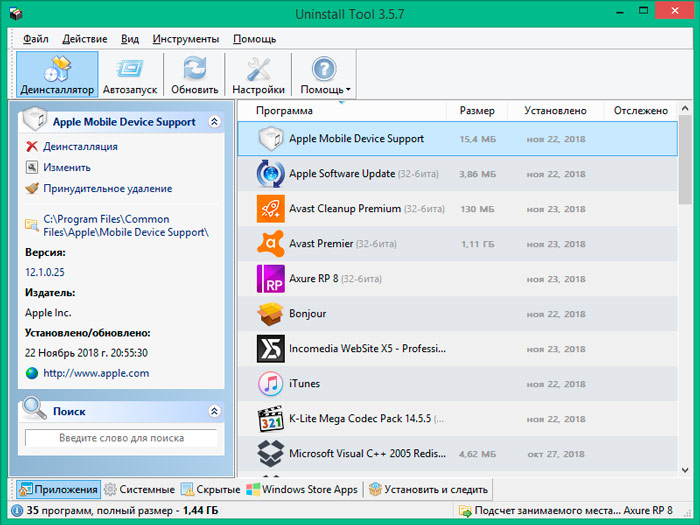
Зазвичай вони видаляють програми краще, виконуючи ретельне сканування системи, пошук та видалення всієї папки, файлів та записів у реєстрі системи, пов'язаних з цією програмою.
Якщо на вашому комп’ютері є кілька таких комунальних послуг, позбудьтеся всіх і після успішного видалення, спробуйте, чи потрібно вирішити проблему оптичного диска, нечитабельного диска.
Якщо ні, то залишається спробувати останній, радикальний і не надто бажаний шлях.
Відновлення системи
Гарантуйте, що видалення програм спалювання компакт -дисків було повністю завершено, це неможливо. Цілком ймовірно, що такому корисності вдалося внести зміни, які не були виявлені у файли конфігурації Windows.
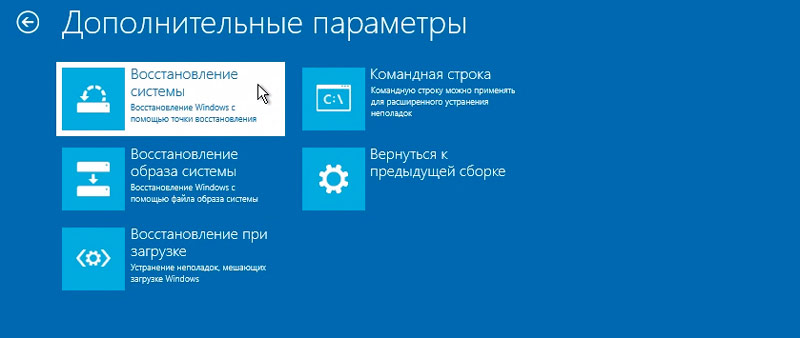
Отже, якщо, незважаючи на всі ваші зусилля, DVD -накопичувач все ще не бачить дисків, варто намагатися повернути систему до дати встановлення на комп'ютері такої програми.
Це робиться за допомогою такого потужного інструменту Windows, як "відновлення". Але ця можливість буде доступна лише в тому випадку.
Алгоритм дій буде таким:
- Через меню "START" на лівій панелі виберіть пункт "Усі програми";
- Ми шукаємо «стандартну» папку, а в ній - підписка «послуга»;
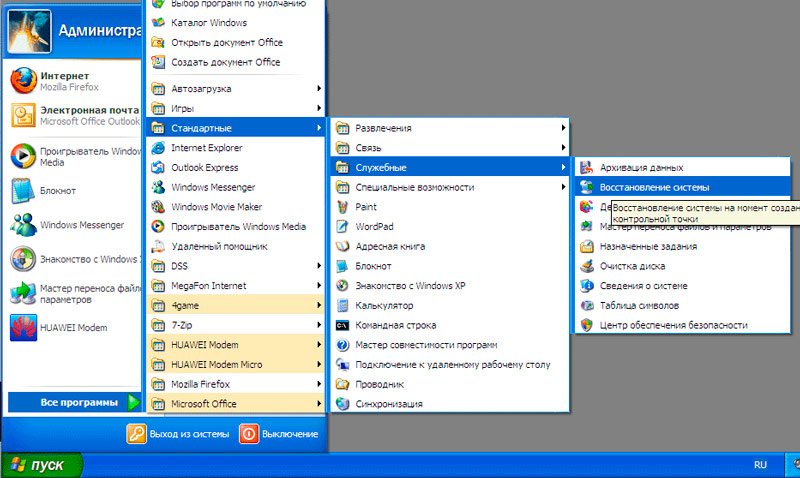
- У меню, що з’являється, натисніть на напис "Відновлення системи", натисніть кнопку "Далі";
- Якщо опція активована, у вас буде список контрольних точок, тобто дати, коли дані, необхідні для відновлення операційної системи, на цю дату були записані на диску;
- Виберіть найближчу точку відкатів, що передує даті виникнення проблем з оптичною дискотекою,
- Буде кілька підтверджуючих вікон, де вам потрібно дати позитивні відповіді, і процедура відновлення розпочнеться;
- Після перезавантаження комп'ютера на системному диску та в реєстрі у вас будуть лише ті папки, файли та записи, які були присутні на той час. Усі встановлені пізніше програми зникнуть, тому їм доведеться встановити їх новими. Реставрація не вплине на диски користувача, тобто боятися, що ваші документи, музика, фільми та фотографії будуть втрачені, не варті.
Вам просто потрібно перевірити, чи заробляв оптичний привід. Якщо навіть після цього ваш комп'ютер або ноутбук не бачить диска, вставленого в диск, здається, що можна буде вирішити проблему, лише замінивши останнє. До речі, він виконується дуже просто - коли кришка знімається, вам потрібно відключити кабель живлення та потяг інтерфейсу, а потім відкрутити чотири кріплення гвинтів і вийняти привід, натискаючи зсередини назовні. Встановлення нової дискотеки здійснюється у зворотному порядку.
Отже, ми проаналізували майже всі причини, через які диск у приводі не читається. Як бачите, їх досить багато, тому цілком можливо, що вам доведеться спробувати більшість із них. Ну, такий досвід завжди цінний. І вам довелося вирішити подібну проблему? Якщо ви можете похвалитися його успішним рішенням, поділіться нюансами, які тут зустрілися та нерозвинені.

